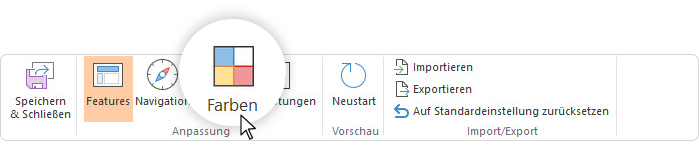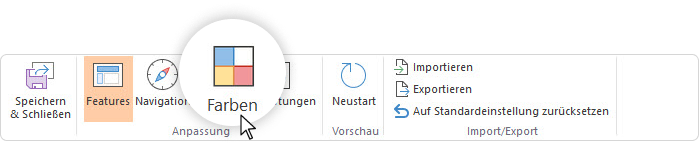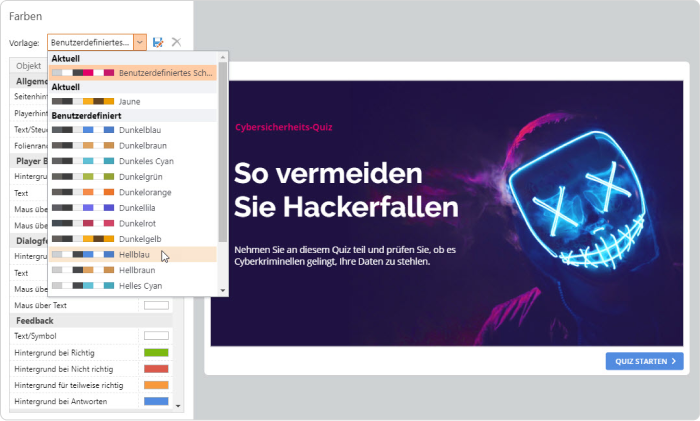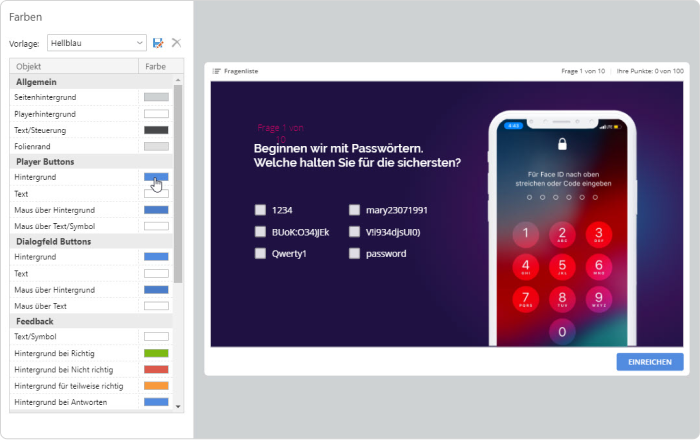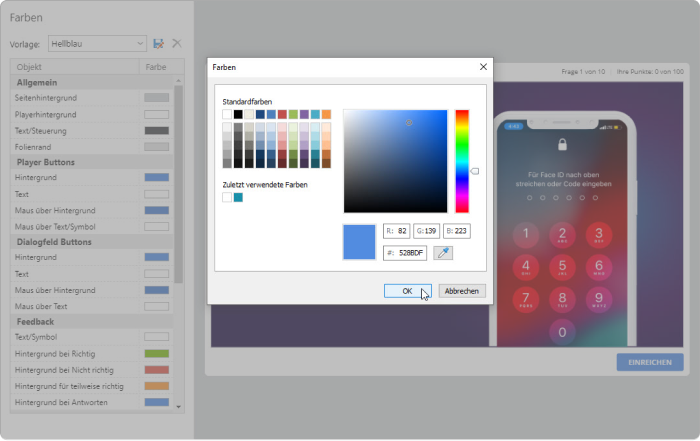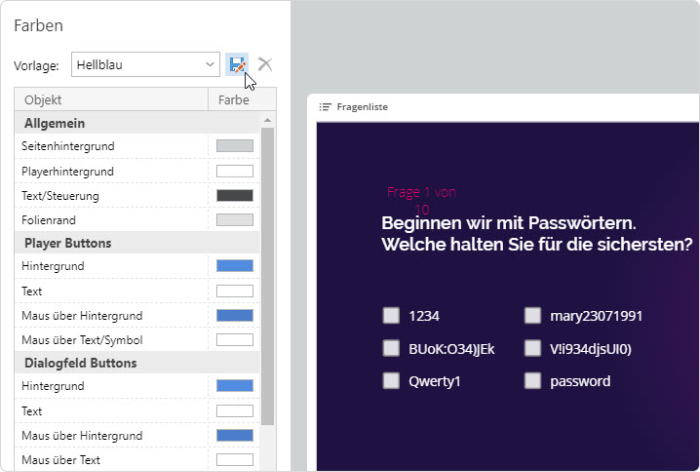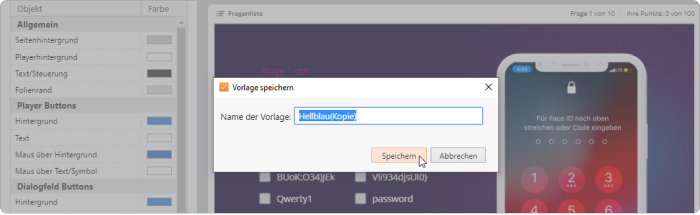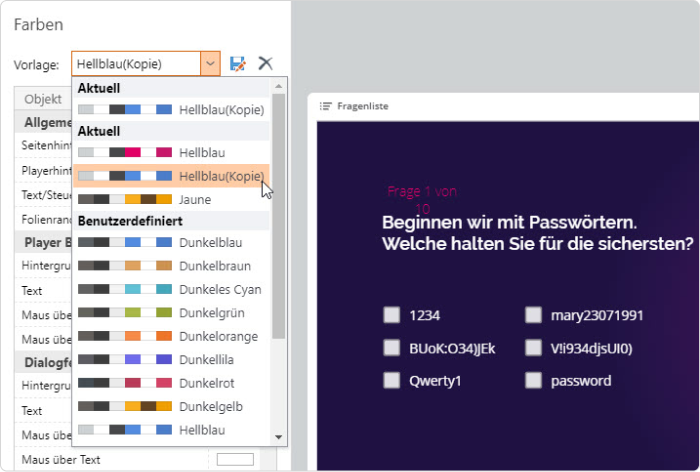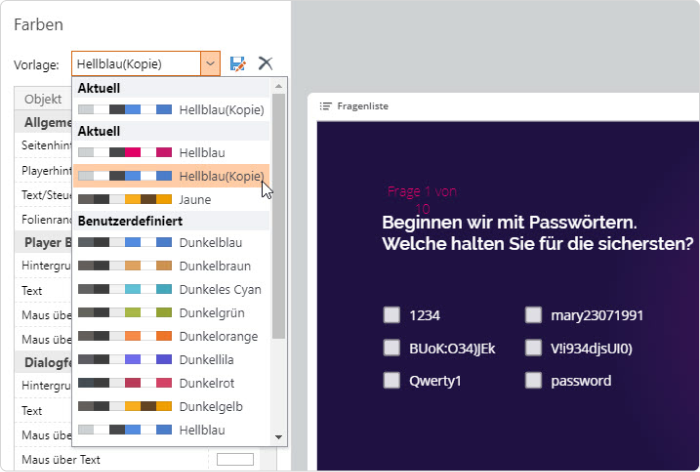Sie können Ihr Quiz hervorheben, indem Sie die Farben des Players anpassen. Sie können Ihre Unternehmensfarben verwenden oder, wenn Ihr Quiz Teil einer Präsentation ist, Farben auswählen, die zu Ihrem PowerPoint-Präsentationsthema passen.Table of Contents
Auswählen eines Farbschemas
...
- Klicken Sie in der Symbolleiste auf Farben.
- Wählen Sie ein Farbschema aus dem Menü Voreinstellungen.
Ändern einer einzelnen Farbe
...
- Klicken Sie auf die Schaltfläche Farbe neben dem Element, dessen Farbe Sie ändern möchten: zum Beispiel den Seitenhintergrund.
- Wählen Sie im Fenster Farben eine Farbe mit dem Farbwähler aus, geben Sie den Farbcode in das entsprechende Feld ein oder verwenden Sie das Pipettenwerkzeug, um eine Farbe auszuwählen, die auf Ihrem Bildschirm sichtbar ist.
Wenn Sie eine Farbe auswählen, zeigt das Vorschaufenster am unteren Rand sowohl die alte als auch die neue Farbe an, so dass Sie den Unterschied sehen können. - Wenn Sie zur alten Farbe zurückkehren möchten, klicken Sie auf Abbrechen.
- Klicken Sie auf OK, um die Änderungen zu speichern.
Speichern eines Farbschemas
...
- Klicken Sie rechts neben der Voreinstellungsliste auf die Schaltfläche Speichern unter.
- Geben Sie den Namen des neuen Farbschemas ein.
- Klicken Sie die Schaltfläche Speichern.
- Ihr Farbschema wird dem Dropdown-Menü Voreinstellung hinzugefügt.
Entfernen eines Farbschemas
...
- Wählen Sie ein Farbschema im Dropdown-Menü Voreinstellung.
- Klicken Sie auf die Schaltfläche Löschen.
- Klicken Sie auf Ja, um das Löschen zu bestätigen.
| Info |
|---|
Anmerkung:
|